테두리 없이 인쇄하기
테두리 없이 인쇄하는 기능을 사용하면 데이터를 용지 밖으로 약간 나오게 확대하여 여백 없이 인쇄할 수 있습니다. 표준 인쇄 시 문서 영역 주변에 여백이 생성됩니다. 하지만, 테두리 없이 인쇄하는 기능을 사용하면 이러한 여백이 생성되지 않습니다. 사진과 같은 데이터를 주위 여백 없이 인쇄하려면 테두리 없는 인쇄를 설정합니다.
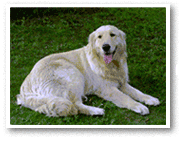
|

|
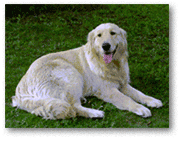
|
기본 설정(Basic Settings) 탭에서 테두리 없는 인쇄를 설정할 수도 있습니다.
 참고
참고
- 프린터의 조작판에서 확장량(Amount of extension)을 설정할 수도 있지만 프린터 드라이버의 설정을 우선합니다.
테두리 없는 인쇄로 설정하기
테두리 없는 인쇄 설정
페이지 설정(Page Setup) 탭에서 테두리 없는 인쇄(Borderless Printing) 확인란을 선택합니다.
확인 메시지가 나타나면 확인(OK)을 클릭합니다.
용지 종류를 변경하라는 메시지가 나타나면 목록에서 용지 종류를 선택하고 확인(OK)을 클릭합니다.용지 크기 확인
페이지 크기(Page Size) 목록을 확인합니다. 설정을 변경하려면 목록에서 다른 페이지 크기를 선택합니다. 이 목록에는 테두리 없는 인쇄에 사용할 수 있는 크기만 표시됩니다.
용지 확장량 조절
필요에 따라 확장량(Amount of Extension) 슬라이더로 확장량을 조절합니다.
슬라이더를 오른쪽으로 이동하면 용지를 벗어나는 확장량이 늘어나고 왼쪽으로 이동하면 확장량이 줄어듭니다.
대부분의 경우에는 슬라이더를 오른쪽으로 두 번째 위치에 설정할 것을 권장합니다.
 중요
중요- 확장량(Amount of Extension) 슬라이더를 오른쪽 끝 위치에 설정하면 용지 뒷면이 얼룩질 수 있습니다.
확인(OK) 클릭
인쇄를 수행하면 데이터가 용지에 여백 없이 인쇄됩니다.
 중요
중요
- 테두리 없는 인쇄에 사용할 수 없는 페이지 크기를 선택한 경우, 페이지 크기가 자동으로 테두리 없는 인쇄에 사용할 수 있는 페이지 크기로 변경됩니다.
- 테두리 없이 인쇄할 때에는 사용하는 용지의 종류에 따라 용지의 위쪽과 아래쪽의 인쇄 품질이 떨어지거나 얼룩이 생길 수 있습니다.
- 높이와 너비의 비례가 이미지 데이터와 차이가 있을 경우, 사용하는 용지의 크기에 따라 이미지의 일부분이 인쇄되지 않을 수 있습니다.
이런 경우에는 용지 크기에 따라 어플리케이션 소프트웨어로 이미지 데이터를 자르십시오.
 참고
참고
- 용지/품질(Media/Quality) 탭의 용지 종류(Media Type)에서 보통 용지(Plain Paper)를 선택한 경우, 테두리 없는 인쇄를 권장하지 않습니다. 따라서 용지 선택에 대한 메시지가 나타납니다.
테스트 인쇄용으로 보통 용지를 사용하는 경우, 보통 용지(Plain Paper)를 선택하고 확인(OK)을 클릭하십시오.
인쇄할 문서의 범위 확대하기
확장량을 크게 설정하면 테두리 없는 인쇄를 오류 없이 실행할 수 있습니다. 하지만 용지 범위를 벗어나는 문서 부분은 인쇄되지 않기 때문에 사진 주변의 대상이 인쇄되지 않을 수 있습니다.
테두리 없이 인쇄한 결과가 만족스럽지 않으면 확장량을 축소합니다. 확장량(Amount of Extension) 슬라이더를 왼쪽으로 이동하면 확장량이 줄어듭니다.
 중요
중요
- 확장량을 줄이면 용지의 크기에 따라 인쇄물에 예기치 않은 여백이 나타날 수 있습니다.
 참고
참고
- 확장량(Amount of Extension) 슬라이더를 맨 왼쪽 위치에 설정하면 이미지 데이터가 전체 크기로 인쇄됩니다. 엽서의 주소 면을 인쇄할 때 이를 설정하면 발신자의 우편 번호가 올바른 위치에 인쇄됩니다.
- 용지/품질(Media/Quality) 탭에서 인쇄 전 미리 보기(Preview before printing)를 선택하면 인쇄하기 전에 여백이 없는지 확인할 수 있습니다.
